
Michael Fisher
0
3223
337
 Kilka tygodni temu zainstalowałem Ubuntu 10.04 Ubuntu 10.04 - niezwykle prosty system operacyjny [Linux] Ubuntu 10.04 - niezwykle prosty system operacyjny [Linux] na wolnej partycji. Wcześniej zajmowałem się Linuksem, głównie przez Knoppix Live CD wiele księżyców temu, ale pracując w MakeUseOf, często trudno jest zignorować niektóre świetne artykuły skierowane do użytkowników Linuksa, które ostatecznie sprawiły, że Ubuntu była atrakcyjną propozycją 7 rzeczy, które są łatwiejsze Do zrobienia w Ubuntu niż w systemie Windows 7 Rzeczy, które są łatwiejsze do zrobienia w Ubuntu niż w systemie Windows. I mógłbym zainstalować go za pomocą systemu Windows, uruchomić ponownie i cieszyć się!
Kilka tygodni temu zainstalowałem Ubuntu 10.04 Ubuntu 10.04 - niezwykle prosty system operacyjny [Linux] Ubuntu 10.04 - niezwykle prosty system operacyjny [Linux] na wolnej partycji. Wcześniej zajmowałem się Linuksem, głównie przez Knoppix Live CD wiele księżyców temu, ale pracując w MakeUseOf, często trudno jest zignorować niektóre świetne artykuły skierowane do użytkowników Linuksa, które ostatecznie sprawiły, że Ubuntu była atrakcyjną propozycją 7 rzeczy, które są łatwiejsze Do zrobienia w Ubuntu niż w systemie Windows 7 Rzeczy, które są łatwiejsze do zrobienia w Ubuntu niż w systemie Windows. I mógłbym zainstalować go za pomocą systemu Windows, uruchomić ponownie i cieszyć się!
Jedną z rzeczy, które ciągle zmuszały mnie do ponownego uruchamiania systemu Windows, był brak Photoshopa. Jako fotograf i pisarz MakeUseOf używam tego programu prawie codziennie i mogę powiedzieć, że teraz nie jestem wielkim fanem stron internetowych GIMP 5 do nauki witryn internetowych GIMP 5 do nauki GIMP online - lub GIMPShop. Po prostu nie wchodzimy.
Więc wyobraź sobie moją radość, gdy dowiedziałem się o popularnych aplikacjach WINE Uruchamianie systemu Windows w systemie Linux (lub Mac) Z WINE Uruchamianie aplikacji Windows w systemie Linux (lub Mac) Z warstwą kompatybilności WINE, która obsługuje aplikacje Windows w Linuksie działa bardzo dobrze z najnowszą i najlepszą edycją pakietu do edycji obrazów Adobe!
Przygotuj Wine dla Ubuntu
Wyjaśniliśmy, że jest to samouczek dotyczący instalacji autonomicznej wersji programu Photoshop (zamiast pełnej kolekcji CS5 Master Collection). Będziesz potrzebować albo wersji próbnej, którą możesz uzyskać bezpośrednio od Adobe, albo wersji, którą już kupiłeś. Warto wspomnieć, że nie jest zatwierdzony przez Adobe “przenośny”?? wersja programu Photoshop istnieje i działa w systemie Linux, ale nie powiem więcej na ten temat.
Ta instalacja powinien pracować nad pochodnymi Ubuntu Dlaczego jest tak wiele wersji Ubuntu? [Objaśnienie technologii] Dlaczego jest tak wiele wersji Ubuntu? [Objaśnienie technologii], więc jeśli korzystasz z Kubuntu lub Xubuntu, postępuj normalnie.
Uzbrojeni w wybraną kopię programu Photoshop, przejdź do Centrum oprogramowania Ubuntu i wyszukaj “wino”?? Zwykle najlepszy wynik “Wine Microsoft Compatability Layer”?? i to ten, który chcesz zainstalować.
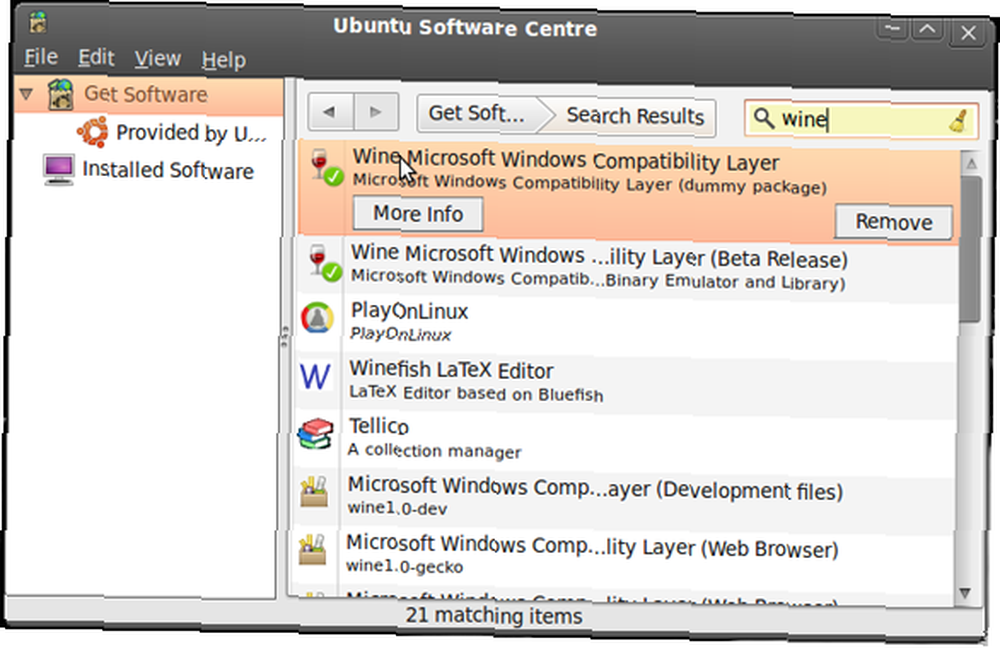
Gdy to zrobisz, będziesz musiał zdobyć winetricks, a najłatwiejszym sposobem na to jest za pośrednictwem terminalu. Otwórz nowe okno Terminal (aplikacje, akcesoria, a następnie Terminal) i wpisz:
wget http://www.kegel.com/wine/winetricks
Jeśli zostaniesz poproszony o hasło w dowolnym momencie podczas korzystania z terminala, po prostu wprowadź hasło użytkownika (nie będzie się wyświetlać podczas pisania) i naciśnij Wchodzić. Po pobraniu programu Winetricks zainstaluj go za pomocą następującego polecenia:
sh winetricks msxml6 gdiplus gecko vcrun2005
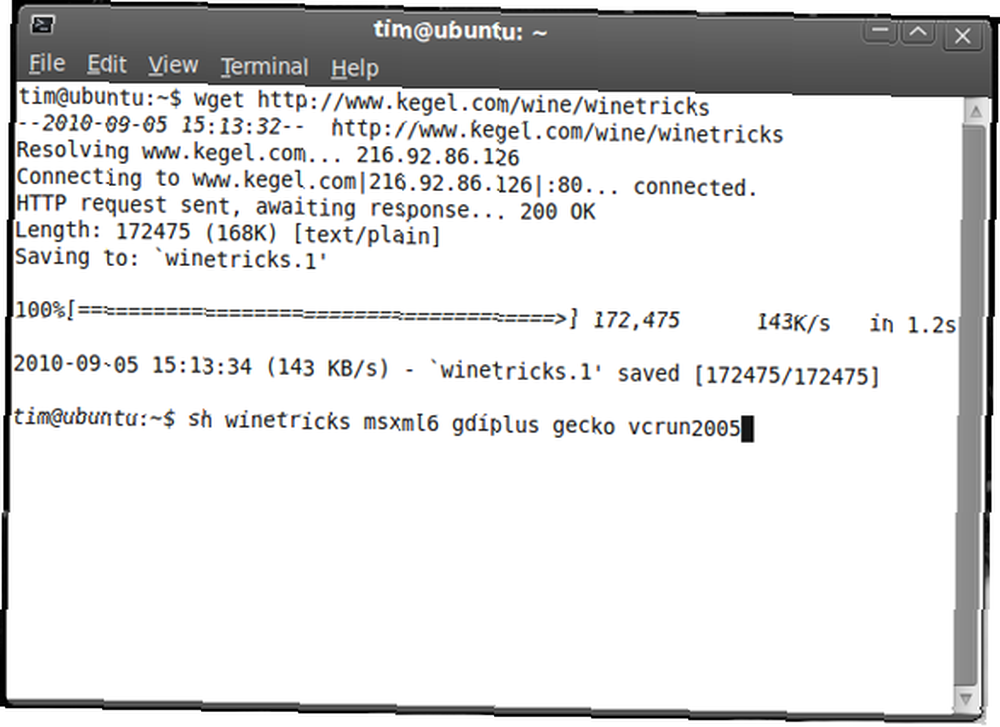
Na koniec potrzebujesz kilku podstawowych czcionek Microsoft, aby Photoshop działał - więc w oknie Terminal, które nadal masz otwarte, wprowadź następujące dane:
sudo apt-get install msttcorefonts
Dobrze, teraz możesz zamknąć okno, ponieważ terminal nie będzie już potrzebny.
Instalowanie programu Photoshop
Najlepiej jest trochę zapoznać się z Wine, więc przejdź do Aplikacje, a następnie Wine i zauważ, że masz swój własny wirtualny dysk C:. Otwórz ją (Przeglądaj C: Drive) i przejdź do C: \ Windows \ System32. Będziesz musiał umieścić dwa pliki DLL w tym folderze: msvcr80.dll i atmlib.dll.
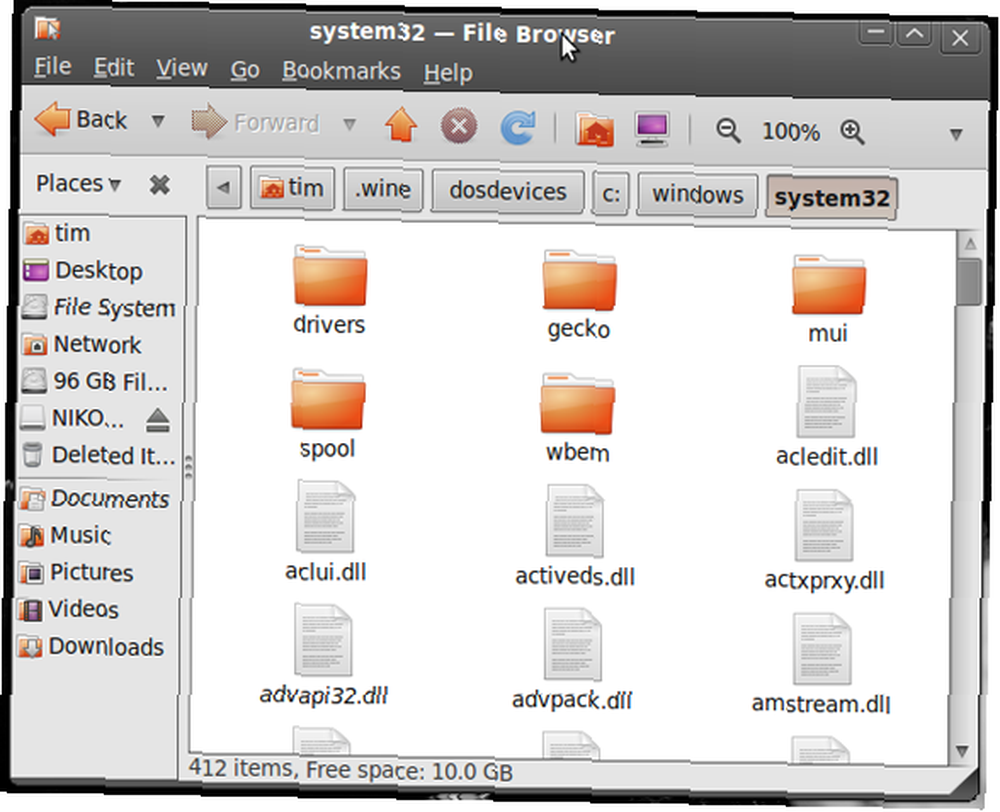
Po wykonaniu tej czynności wystarczy uruchomić program instalacyjny programu Photoshop, usiąść wygodnie i zainstalować wiele w dokładnie taki sam sposób, jak w systemie Windows. Może być konieczne określenie katalogu, w którym ma zostać zainstalowany program (coś w rodzaju C: \ Program Files \ Photoshop zrobi).
Jeśli zaznaczysz “Uruchom Photoshop CS5 "?? na końcu instalatora, mam nadzieję, że zobaczysz, jak działa pakiet do edycji obrazów Adobe..
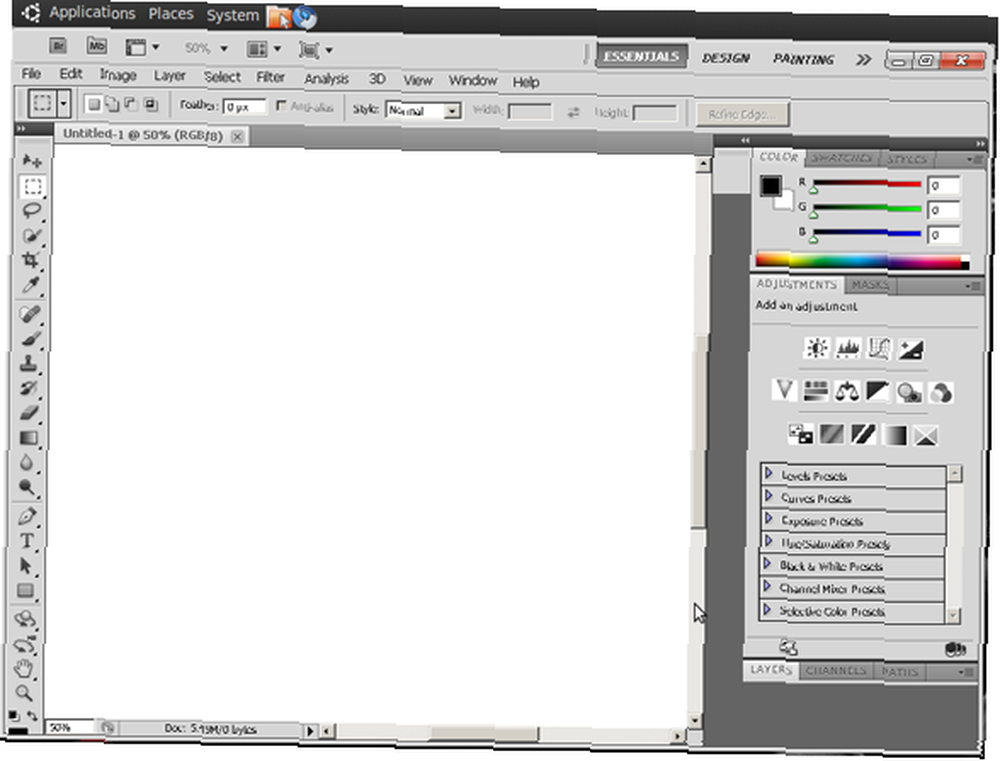
Ostatnią rzeczą, którą chcesz zrobić, jest utworzenie skrótu (lub “wyrzutnia”?? jak są znane w Ubuntu). Kliknij pulpit prawym przyciskiem myszy i wybierz Utwórz Launcher. W polu poleceń wpisz: wino “” (z cytatami) gdzie “” to lokalizacja instalacji programu Photoshop. Powinieneś skończyć z czymś takim jak: wino “C: \\ Program Files \\ Photoshop \\ PhotoshopCS5.exe” - nazywaj to, co chcesz, dodaj fantazyjną ikonę i użyj jej w przyszłości, aby uruchomić Photoshop.
Gratulacje, możesz teraz spędzać godziny na edytowaniu i ulepszaniu zdjęć w Photoshopie w systemie Linux. Smart huh?
Czy korzystasz z Ubuntu? Czy uważasz, że GIMP jest godnym zamiennikiem Photoshopa? Czy oficjalne wsparcie dla Photoshopa w Linuksie to twoje najśmielsze marzenie? Zrzuć to z siebie w komentarzach poniżej.











